Nasz Jira Service Desk to portal kontaktowy, z którego korzystamy do interakcji z klientami, którzy zgłaszają zgłoszenia serwisowe i serwisowe dotyczące połączeń wideo Healthdirect. Kiedy wysyłasz do nas wiadomość e-mail lub dzwonisz i zostawiasz wiadomość głosową, Jira tworzy „bilet” dla naszego zespołu pomocy technicznej, który jest następnie przydzielany do odpowiedniego członka zespołu, który pracuje nad rozwiązaniem Twojego problemu lub zapytania. Przenieśliśmy się do Jira Cloud, która daje dodatkową funkcjonalność i pozwala naszym użytkownikom zalogować się i zobaczyć zgłoszenia do pomocy, które zgłosili wraz ze wszystkimi komentarzami w jednym miejscu. Dzięki temu w każdej chwili możesz łatwo sprawdzić, co dzieje się z Twoją prośbą.
Istnieją teraz dwa sposoby interakcji z nami w sprawie zgłoszeń do pomocy technicznej, które zgłoszono:
- Otrzymasz e-maile od Jira z naszymi komentarzami i sugestiami dotyczącymi rozwiązania Twojego problemu lub komentarze od naszego zespołu pomocy technicznej z prośbą o więcej informacji (tak jak obecnie). Za każdym razem, gdy dodamy komentarz w Twoim zgłoszeniu Jira i udostępnimy go Tobie, otrzymasz wiadomość e-mail, na którą możesz odpowiedzieć.
- Oprócz otrzymywanych wiadomości e-mail możesz również założyć konto Jira i wchodzić w interakcję ze swoimi zgłoszeniami serwisowymi z poziomu samych zgłoszeń.
Uwaga: jeśli otrzymujesz wiele e-maili z Jira, z powodu tworzenia wielu zgłoszeń do pomocy technicznej lub bycia administratorem organizacji z członkami zespołu tworzącymi zgłoszenia, możesz skonfigurować regułę, aby wysyłać je bezpośrednio do folderu innego niż główna skrzynka odbiorcza. Nadal będziesz musiał okresowo sprawdzać ten folder, chyba że zalogujesz się do Jira, aby sprawdzić swoje bilety i komentujesz je bezpośrednio. Postępuj zgodnie z instrukcjami firmy Microsoft dotyczącymi konfigurowania nowej reguły w programie Outlook. Nadawcą naszych e-maili bezpośrednio od Jira jest jira@healthdirect.atlassian.net .
Poniżej znajdują się informacje dotyczące procesu przepływu pracy Jira Service Desk:
| Jest to podstawowy proces przepływu pracy dla tych użytkowników, którzy nie założyli konta Jira. | 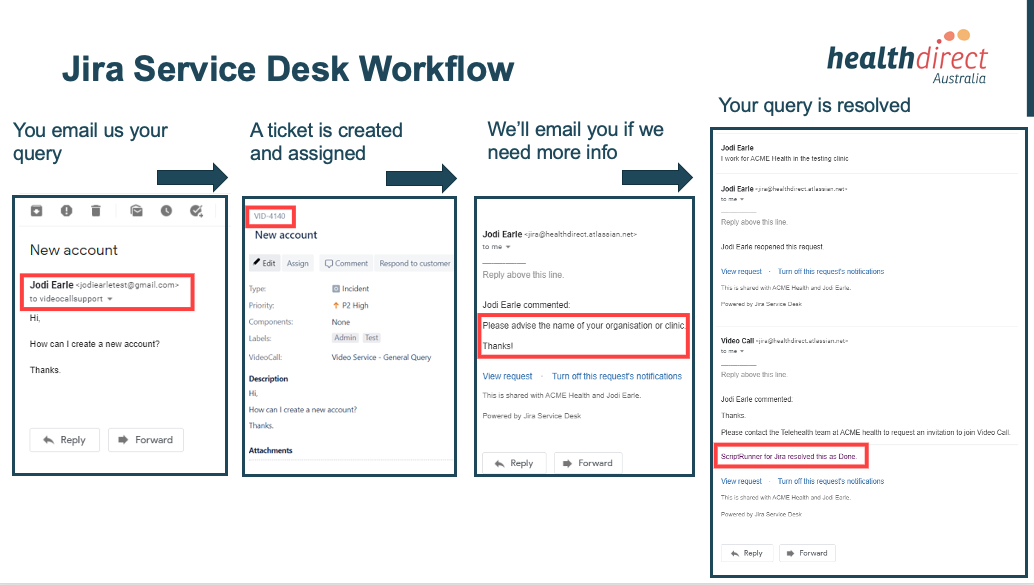 |
| Utwórz konto, aby uzyskać dostęp do zgłoszeń pomocy technicznej w Jira. Aby utworzyć konto, kliknij ten link lub napisz do nas na adres videocall.support@healthdirect.org.au z Twoim problemem lub pytaniem i kliknij Wyświetl prośbę w e-mailu, który otrzymasz w odpowiedzi. Jeśli chcesz udostępnić łącze, wprowadziliśmy nowy, łatwy link, aby uzyskać dostęp do Video Call Jira Service Desk: https://videocall.direct/servicedesk |
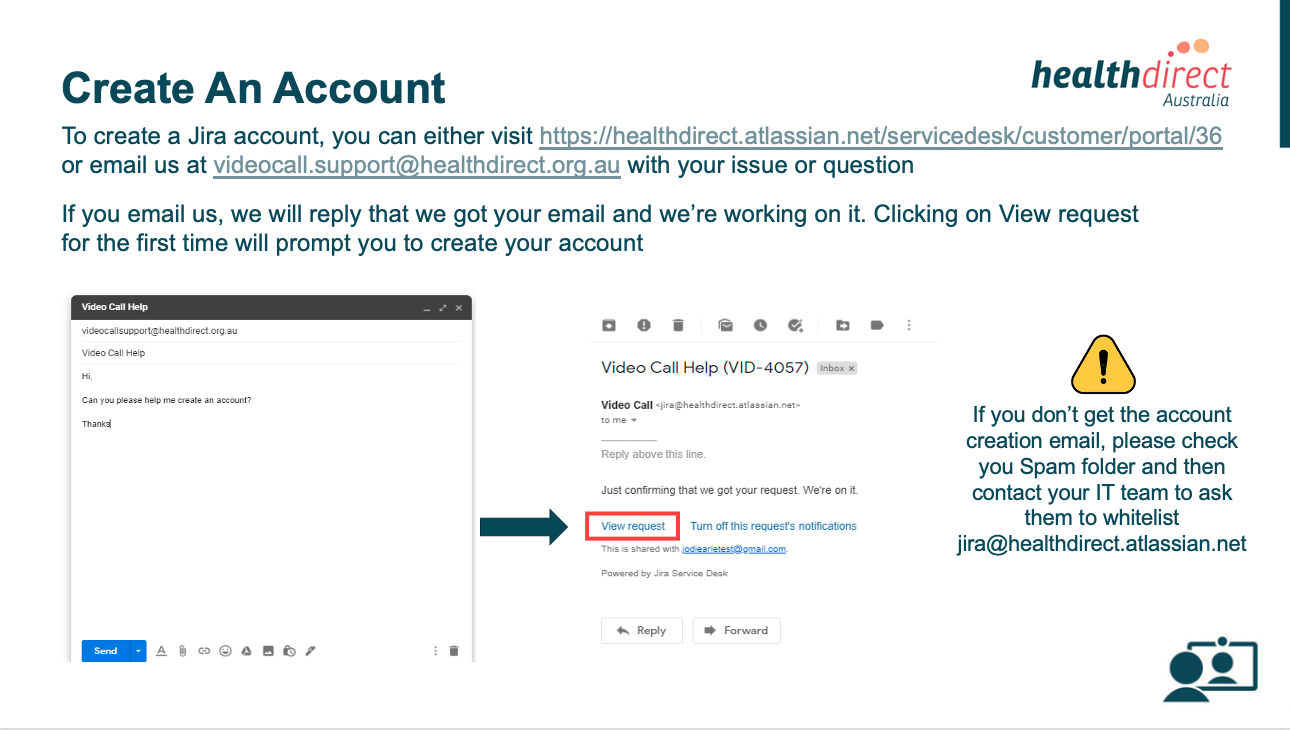 |
| Jeśli wyślesz nam wiadomość e-mail ze swoim problemem i klikniesz opcję Wyświetl żądanie , zobaczysz stronę rejestracji, jeśli nie masz jeszcze konta Jira. Postępuj zgodnie z następującym procesem, aby utworzyć konto: Kliknij łącze Wyślij na stronie Zarejestruj się, sprawdź wiadomość e-mail i kliknij przycisk łącza ( Zarejestruj się), gdzie zostaniesz poproszony o podanie swojego imienia i nazwiska oraz wybranie hasła. Uwaga: Jeśli wcześniej wysłałeś wiadomość e-mail na adres videocallsupport@healthdirect.org.au , oznacza to, że masz już włączone konto. W takim przypadku będziesz musiał zresetować hasło do swojego konta, aby umożliwić dostęp. Tutaj możesz poprosić o zresetowanie hasła. Jeśli nie wysłałeś do nas wcześniej e-maila, możesz utworzyć nowe konto za pomocą tego linku . |
 |
| Po założeniu konta będziesz mieć dostęp do strony głównej Jira. Dodaj tę stronę do zakładek, aby uzyskać łatwy dostęp. | 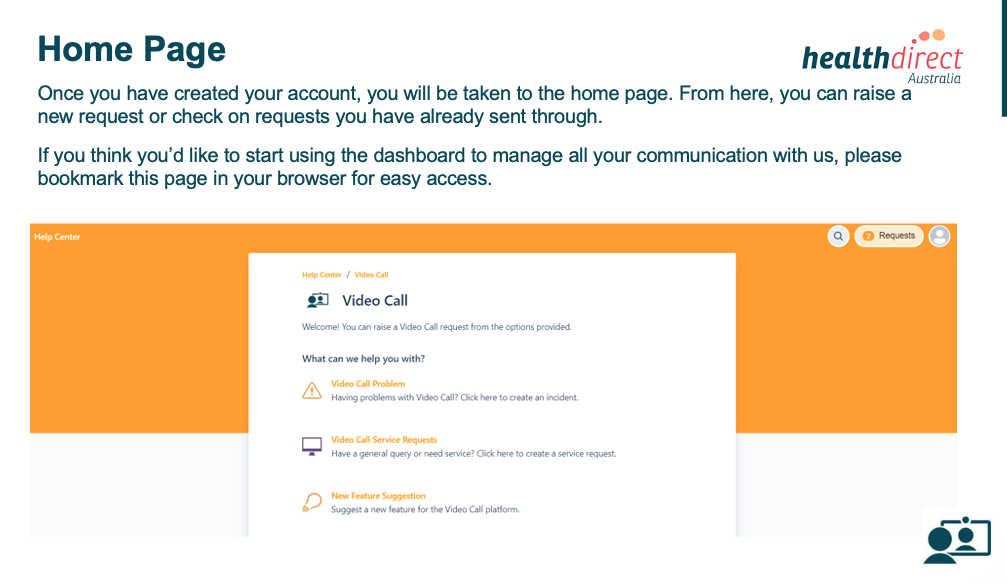 |
| Możesz utworzyć nową prośbę po zalogowaniu się na swoje konto Jira. Opcje żądań: Problemy to ogólnie problemy techniczne, które możesz mieć, podczas gdy przykłady Zgłoszeń Serwisowych to problemy z logowaniem/kontem i pytania dotyczące zadań konfiguracyjnych administratora - niezależnie od tego, co wybierzesz, Twoje zgłoszenie trafi do naszego działu obsługi, a my przydzielimy odpowiednią osobę do pomocy ty. |
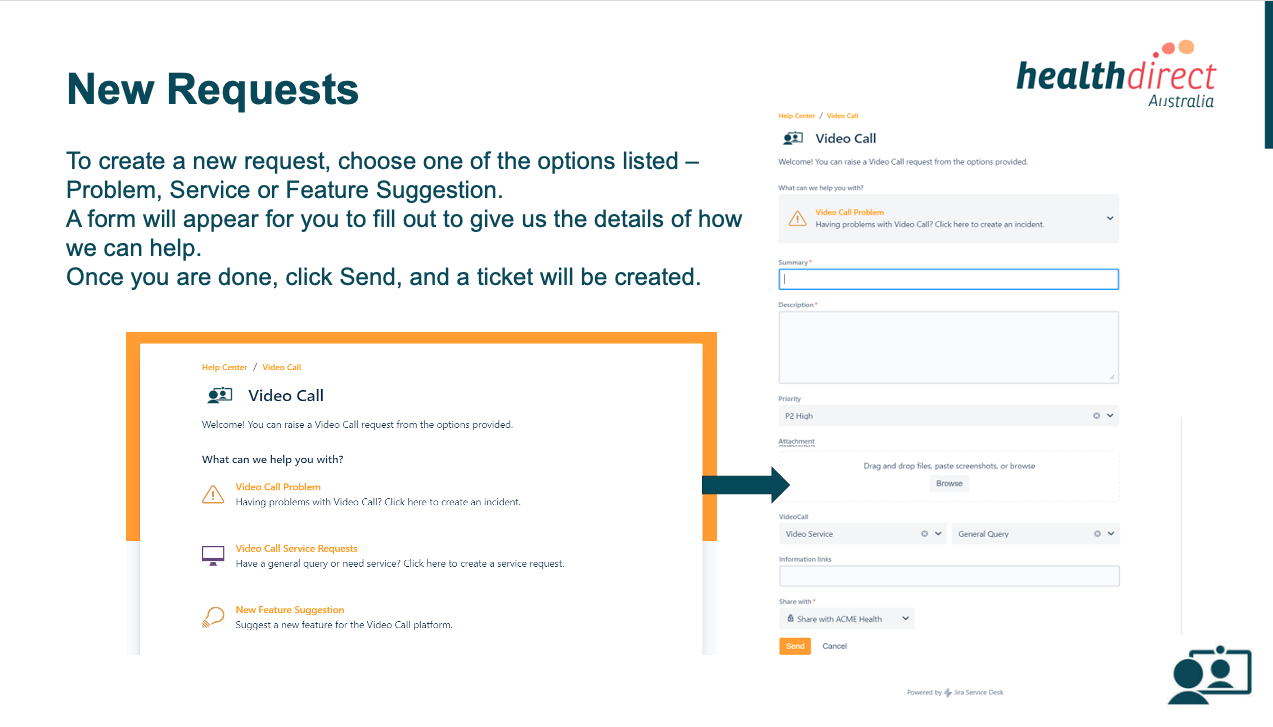 |
| Przeglądanie zgłoszeń do pomocy technicznej w Jira. | 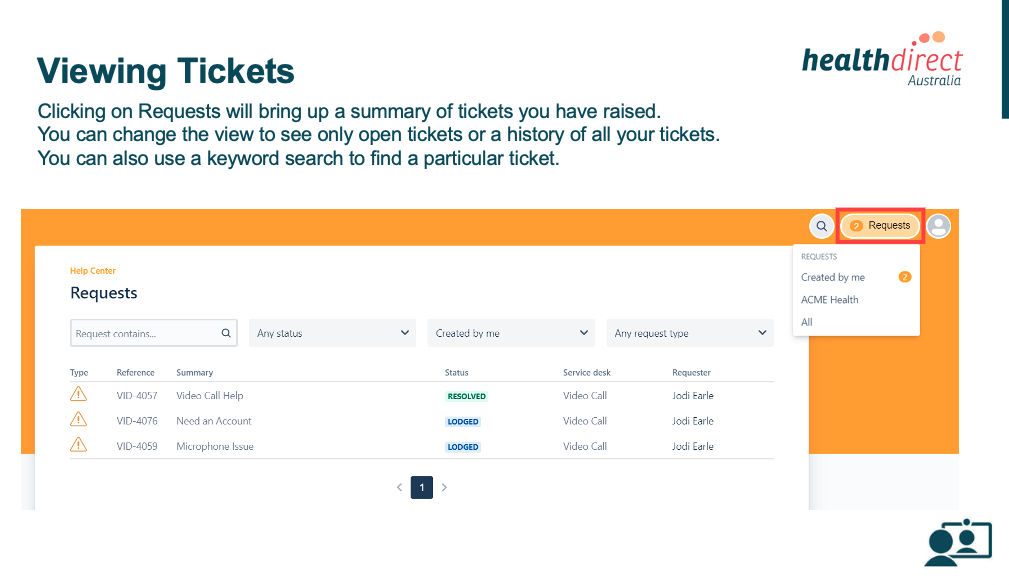 |
| Opcje przeglądania: możesz wybrać status podczas wyszukiwania, na przykład, aby wyświetlić tylko aktualnie otwarte bilety, a w razie potrzeby możesz użyć wyszukiwania według słów kluczowych. | 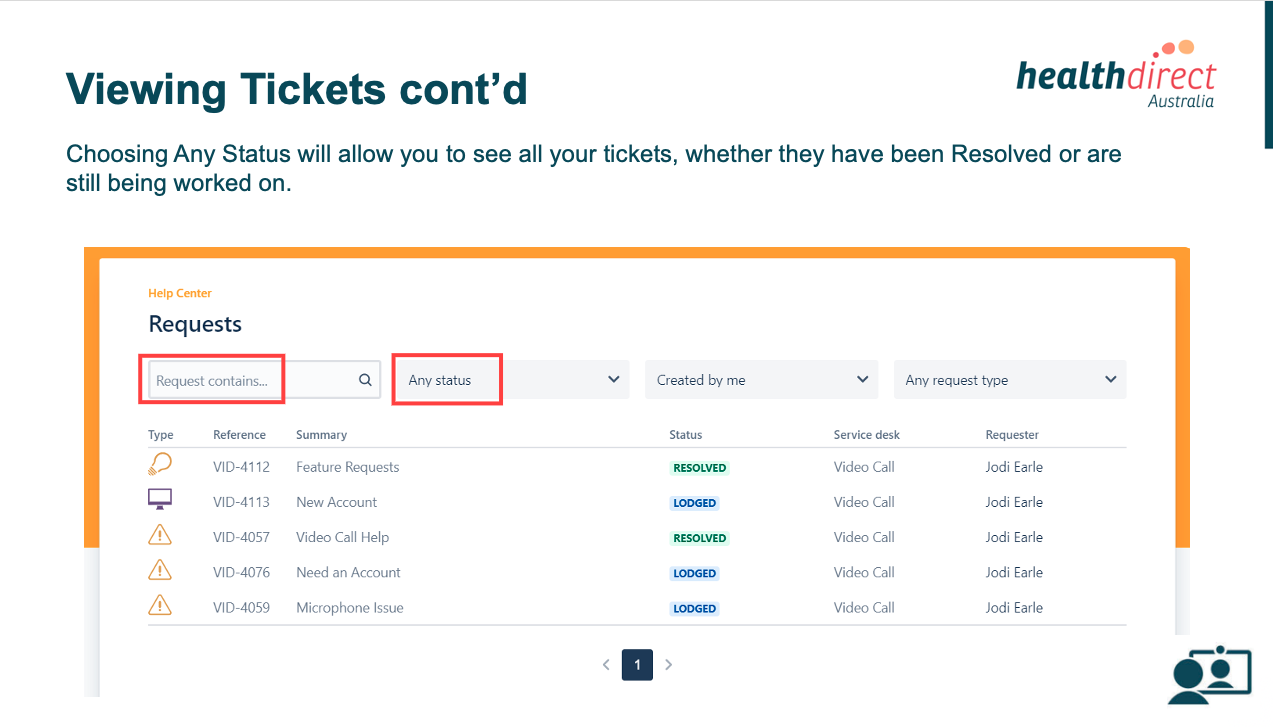 |
| Przeglądanie wszystkich biletów z dowolnym statusem. | 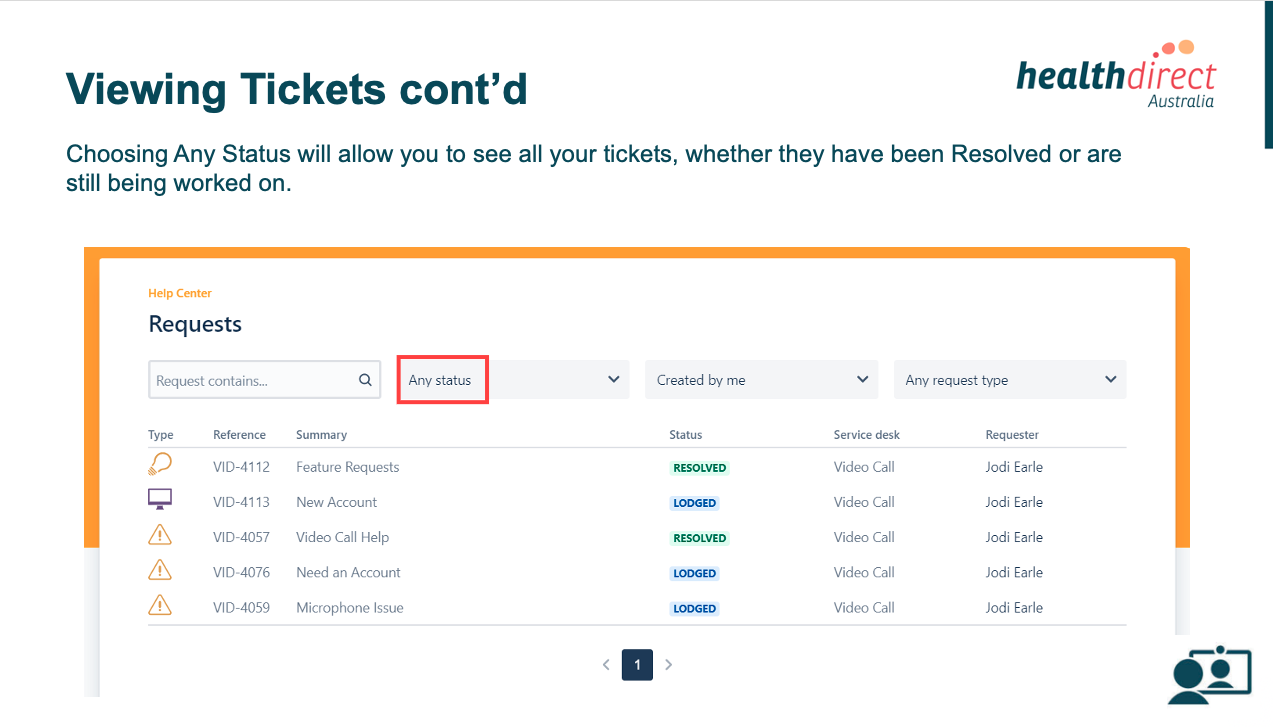 |
| Otwarcie biletu, aby zobaczyć szczegóły i w razie potrzeby dodać komentarz. | 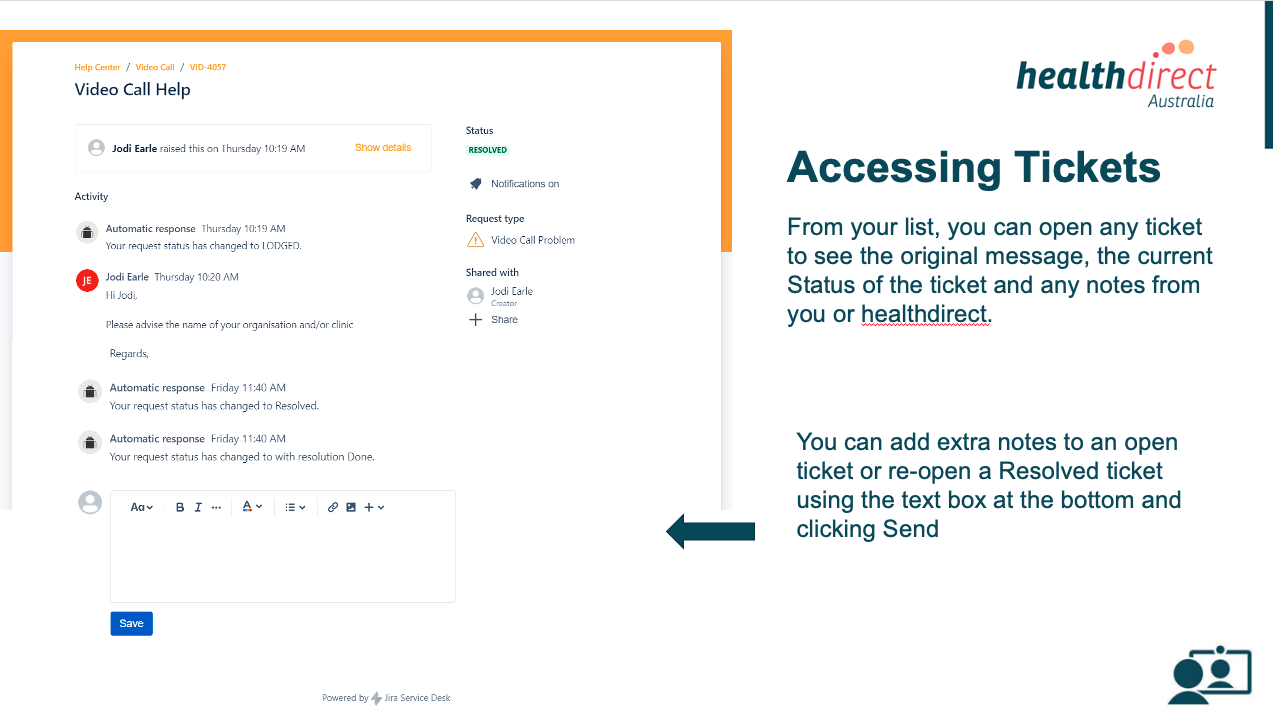 |
| Jeśli jesteś administratorem organizacji w rozmowie wideo, będziesz mieć możliwość wyświetlenia wszystkich zgłoszeń do pomocy technicznej zgłoszonych w Twojej organizacji. W prawym górnym menu Żądanie wybierz swoją organizację (w tym przykładzie organizacja to ACME Health) i wybierz „utworzone przez kogokolwiek”, aby wyświetlić wszystkie zgłoszenia. | 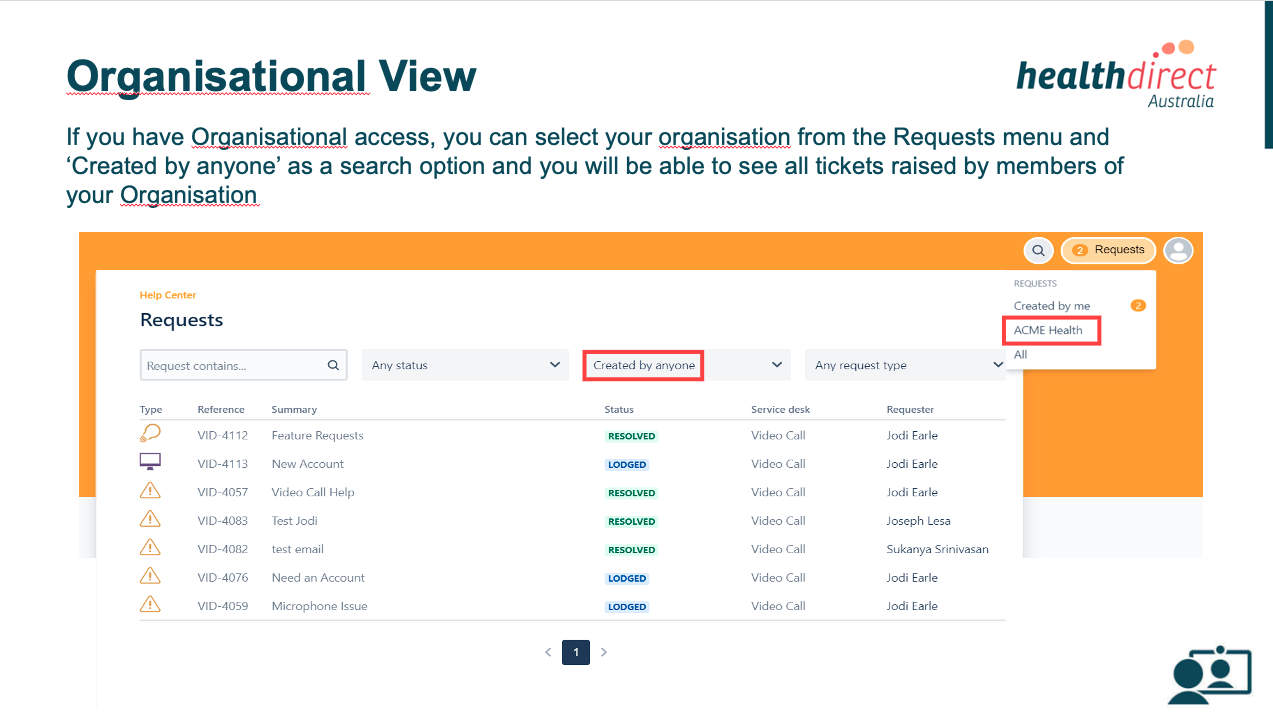 |